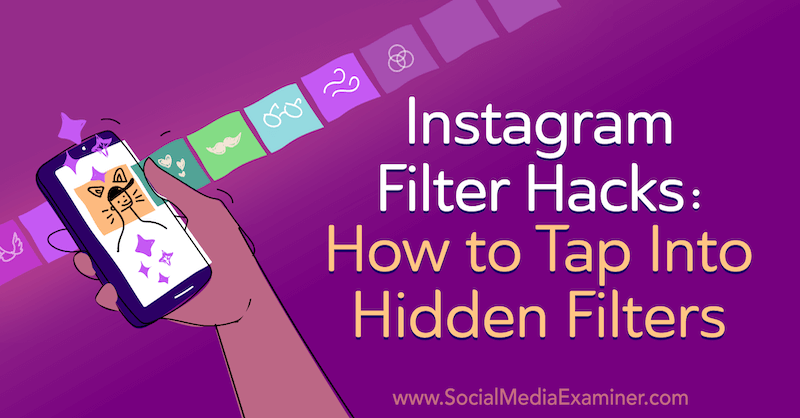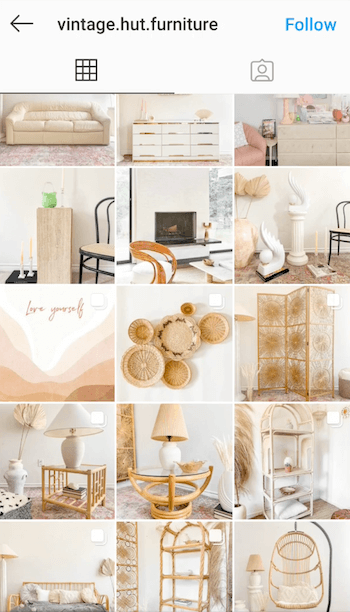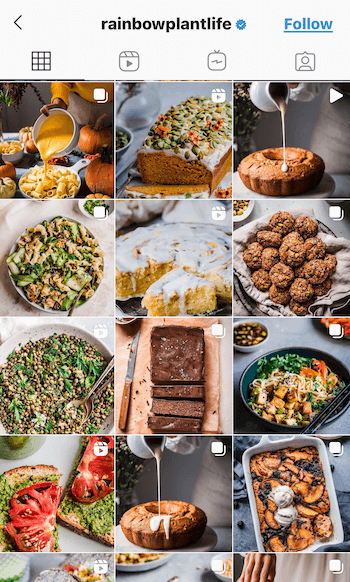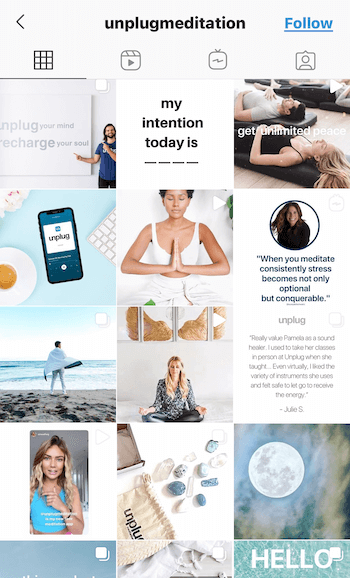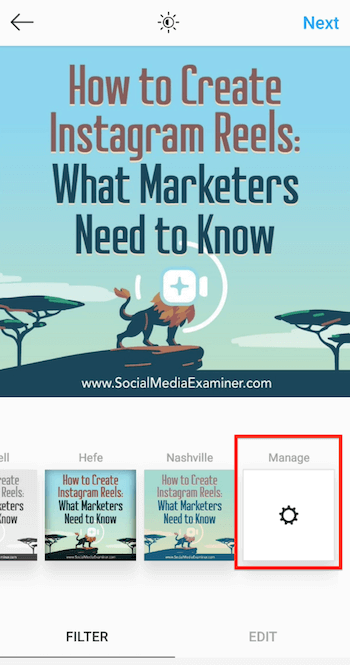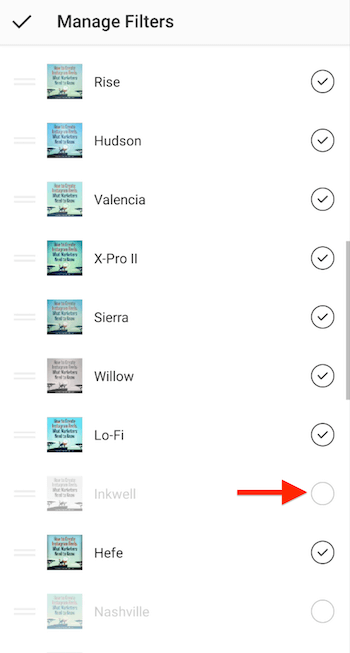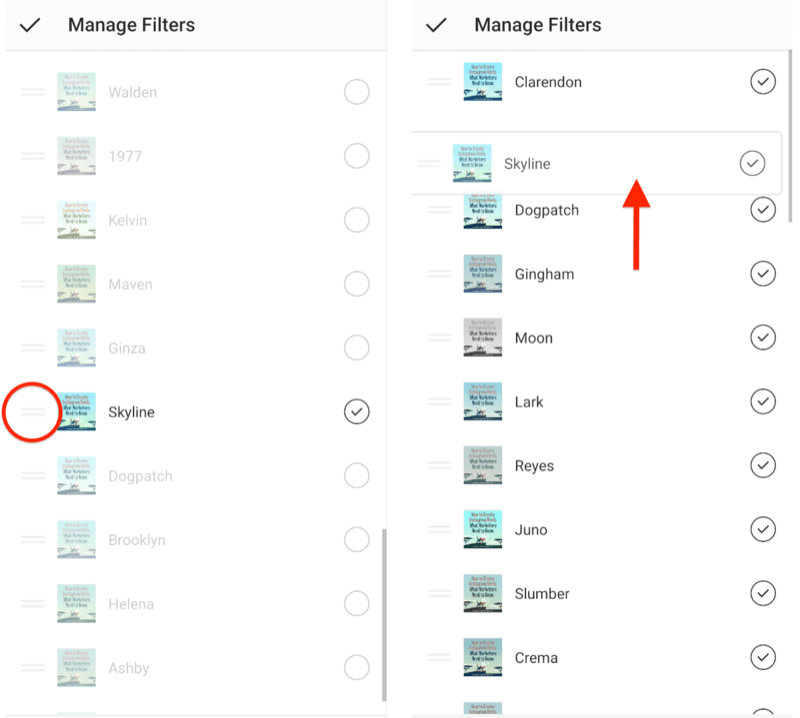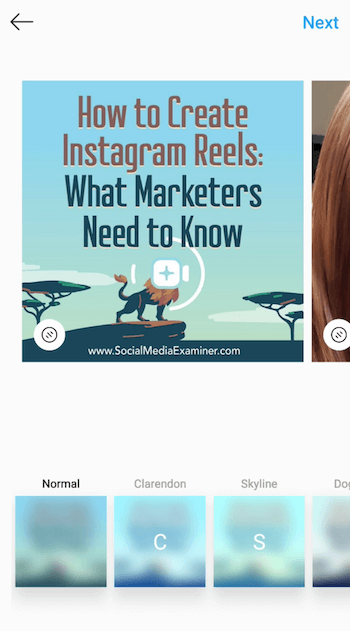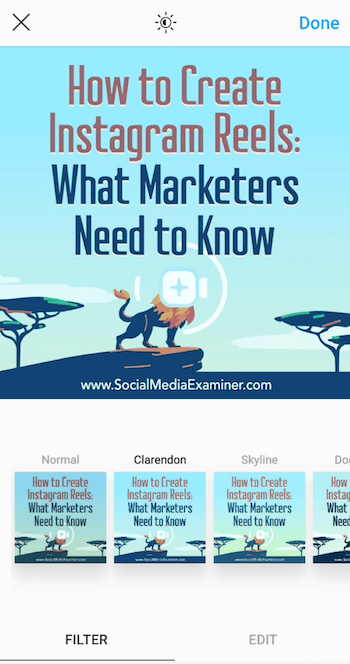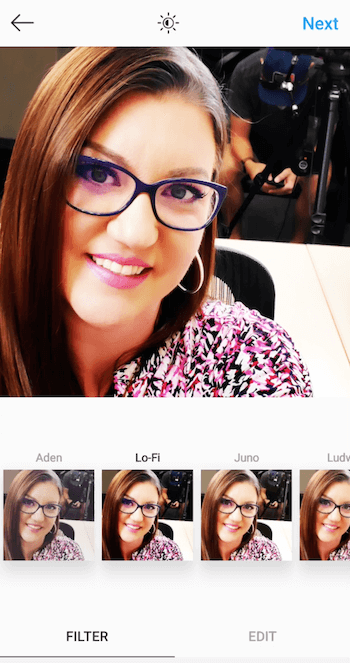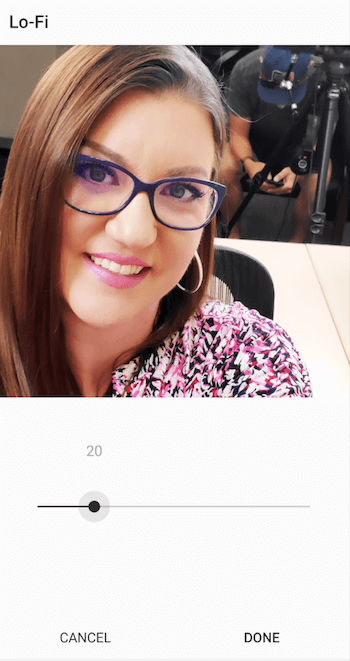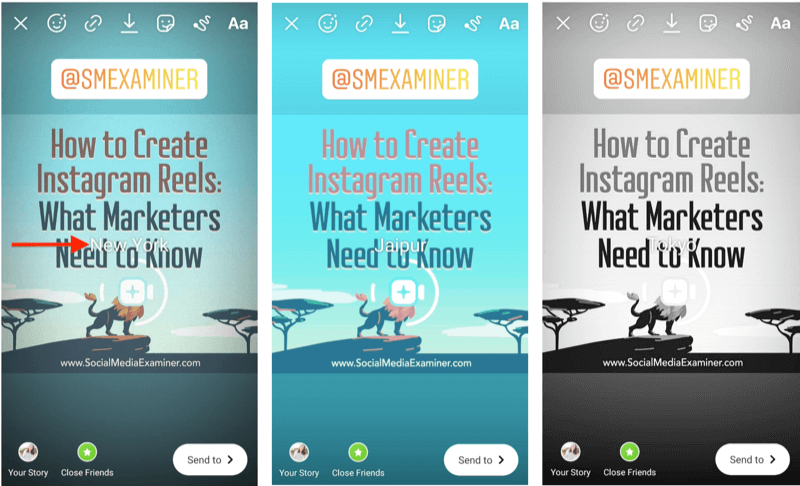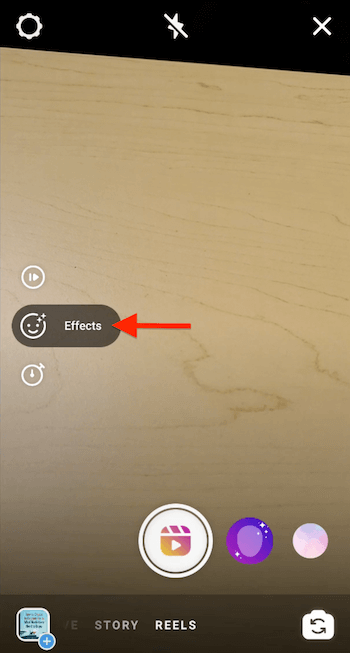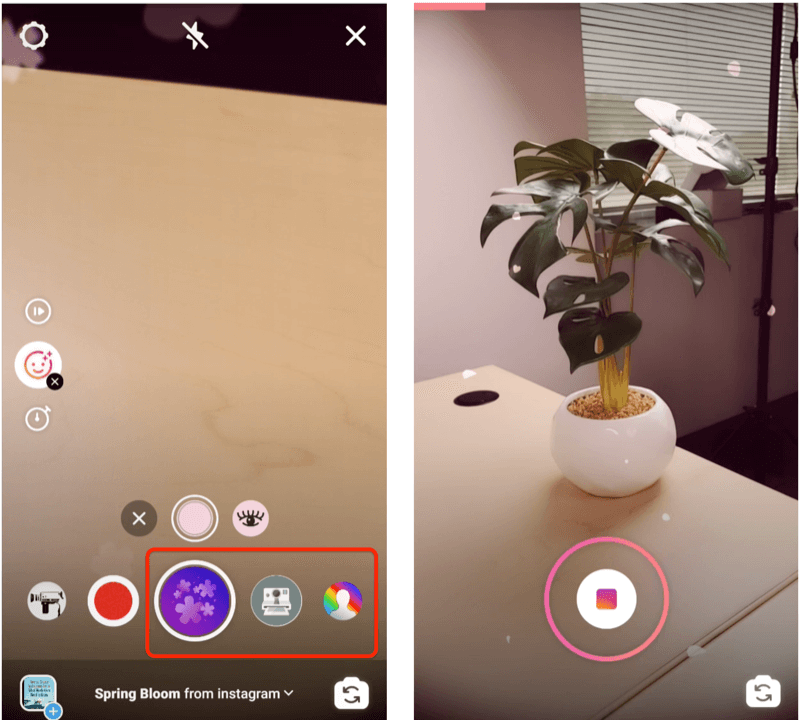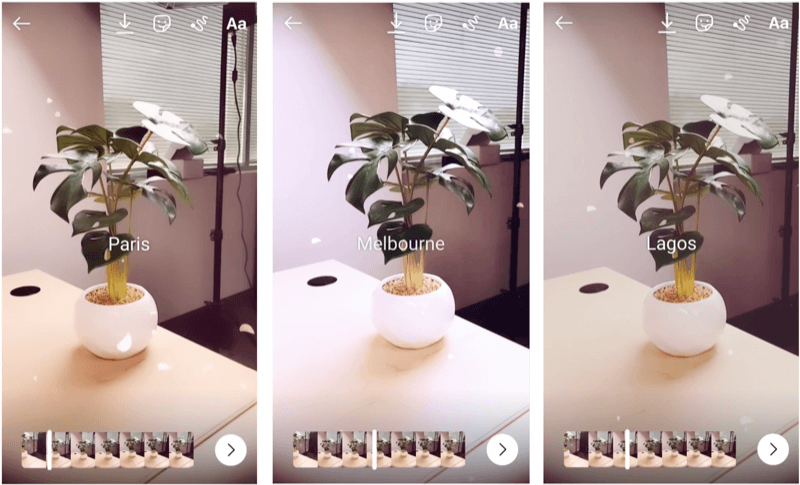عنوانهای این مطلب
می دانید چگونه می توانید فیلتر های مخفی اینستاگرام را پیدا کنید؟ به دنبال یک روش سریع و آسان برای دسترسی به فیلتر های مخفی اینستاگرام هستید؟
در این مقاله روش استفاده از فیلتر های اینستاگرام در پست ها، استوری ها و ریل (Reels) را به شما آموزش می دهیم. بعد از خواندن این مقاله روش استفاده از فیلتر های مخلتف برای هر عکس در پست کاروسل را یاد می گیرید و می توانید فیلتر های اینستاگرام را مطابق با استایل شخصی و نوع کسب و کارتان شخصی سازی کنید.
۱. استفاده استراتژیک از فیلتر های اینستاگرام
با وجودی که اینستاگرام در سال های گذشته تغییر و تحولات زیادی داشته است، فیلتر ها هنوز ابزار های کلیدی ویرایش عکس داخل این پلتفرم هستند. فیلتر هایی که از آن ها استفاده می کنید استایل و رنگ مایه محتوای شما را تعیین کرده و برای برند شما یک انسجام بصری فراهم می سازند.
قبل از این که به روش دسترسی به فیلتر های اینستاگرام بپردازیم، ابتدا چند نکته را برای استفاده استراتژیک از فیلتر های اینستاگرام برای برند سازی مرور می کنیم، هم در پست ها، هم استوری ها و هم ریل اینستاگرام.
اول از همه، فیلتر هایی را انتخاب کنید که با رنگ مایه و استایل برند شما تطابق داشته باشند. مثلا اگر یک کمپانی مبلمان قدیمی دارید، می توانید از فیلتر هایی استفاده کنید که کمی ته رنگ زرد دارند و اشباع رنگ در آن ها کمتر است. این فیلتر ها به عکس های شما حالت آنتیک می دهند.
یا اگر برند شما خیلی مدرن است، می توانید از فیلتر هایی با ته رنگ آبی و سطح روشنایی بالا استفاده کنید.
همچنین می توانید فیلتر هایی را انتخاب کنید که محتوای شما را برجسته تر کنند. مثلا اگر عکسی را درباره غذا به اشتراک می گذارید می توانید از فیلتر هایی با اشباع رنگ بالا و کنتراست بیشتر استفاده کنید که باعث می شود غذای شما اشتها آور تر به نظر برسد.
برعکس، اگر تمرکز برندی بر ریلکسیشن و آرام سازی باشد، استفاده از رنگ های خنثی تر و اشباع رنگی که احساس آرامش را در مخاطب برانگیزد، پیشنهاد می شود.
دو یا سه فیلتر که با استایل برند شما مطابقت دارند را انتخاب کنید و برای همه محتوا از همین فیلتر ها استفاده کنید. اگر مدام فیلتر هایی که استفاده می کنید را تغییر دهید، محتوای اینستاگرام شما از هم گسیخته و بی ربط به نظر می رسد. در عوض، با استفاده از فیلتر های مشابه، محتوای شما حالت منسجم تری پیدا می کند و حتی یک توازن ناخودآگاه با برند شما می سازد. با این کار، مخاطبین زمانی که یک پست با این استایل می بینند، ناخودآگاه آن را با برند شما تداعی می کنند.
حالا اگر یک ایده کلی از نحوه استفاده استراتژیک از فیلتر های اینستاگرام در ذهن شما شکل گرفته، زمان آن رسیده که نحوه اضافه کردن فیلتر به پست ها، استوری ها و ریل اینستاگرام را با هم بررسی کنیم.
مدیریت فیلتر های اینستاگرام در پست فید
هنگام پست کردن عکس و ویدئو در اینستاگرام یک سری گزینه برای انتخاب فیلتر به شما داده می شود. این گزینه ها را بعد از انتخاب عکس و ویدئوی مورد نظرتان برای آپلود در اولین صفحه ویرایش می توانید مشاهده کنید. برای دیدن همه فیلتر های موجود روی لیست فیلتر ها به سمت چپ سوایپ کنید.
آیا می دانستید که می توانید ترتیب این فیلتر ها را تغییر دهید و حتی فیلتر های بیشتری را پیدا کنید؟ اگر تا آنقدر به سمت راست بروید که به انتهای لیست فیلتر ها برسید، گزینه مدیریت یا Manage را خواهید دید. روی این گزینه بزنید تا لیست کامل فیلتر های موجود برای شما نمایش داده شود.
اگر کنار فیلتر علامت تیک بود، یعنی در صفحه انتخاب فیلتر اضافه شده است.
در این صفحه می توانید ترتیب بندی فیلتر های اینستاگرام را برای خودتان تغییر دهید. اگر از یک سری فیلتر ها استفاده نمی کنید، می توانید تیک کنار آن ها را بردارید تا دیگر در صفحه اصلی فیلتر ها نمایش داده نشوند و به اصطلاح مخفی شوند.
در پایین این لیست فیلتر هایی را می بینید که تیک ندارند. روی هر کدام از این فیلتر ها که می خواهید بزنید تا انتخاب شود و سپس آن را به صفحه گلچین فیلتر ها اضافه کنید.
برای سازمان بندی بیشتر فیلتر ها، می توانید نحوه نمایش آن ها در صفحه انتخاب فیلتر را هم تغییر دهید. برای این کار، روی دو خط سمت چپ پیش نمایش فیلتر بزنید و با کشیدن فیلتر آن را به محلی که می خواهید در آن قرار بگیرد ببرید. توجه داشته باشید که هر بار تنها می توانید یک فیلتر را جابجا کنید.
نکته: پیشنهاد می کنیم دو سه فیلتری که از همه بیشتر استفاده می کنید را در بالای لیست قرار دهید.
وقتی کار مرتب کردن فیلتر ها تمام شد، تیک بالای صفحه را بزنید تا تغییرات ذخیره شود و به صفحه ویرایش برگردید. بعد از این کار، تنظیمات جدید شما در اینستاگرام ذخیره می شود و هر بار وارد این اپ شوید، فیلتر ها به همان ترتیبی که انتخاب کرده بودید نمایش داده خواهند شد.
گذاشتن فیلتر های اینستاگرام روی پست اسلایدی
اگر یک کارسول پست (پست های اسلایدی) را در اینستاگرام آپلود می کنید، صفحه فیلتر ها اولین صفحه ای است که بعد از انتخاب عکس ها و ویدئوهای مورد نظر نمایش داده می شود. در این صفحه پیش نمایش فیلتر ها تار است. تار بودن فیلتر ها نشان می دهد که فیلتر روی همه عکس ها و ویدئو ها قرار می گیرد یا روی یکی از آن ها. اگر می خواهید فیلتر روی همه محتواهای این کاروسل قرار گیرد، کافی است روی فیلتر بزنید تا روی همه عکس ها و ویدئو ها اعمال شود.
در صورتی که می خواهید فیلتر هر عکس را به صورت مجزا انتخاب کنید، اول روی محتوای مورد نظرتان بزنید و بعد روی فیلتر منتخب.
در این جا می توانید سایر ویرایش ها مثل اشباع رنگ و روشنایی را نیز برای آن عکس یا ویدئوی به خصوص انجام دهید. ادیت در پایین صفحه را بزنید تا گزینه های مختلف ویرایش باز شود.
بعد از اتمام ویرایش گزینه Done را بزتید تا به قسمت قبل برگردید و سپس روی عکس یا ویدئوی بعدی بزنید، فیلتر آن را انتخاب کرده، ویرایشش کنید و بعد سراغ مورد بعدی بروید. این کار را تا وقتی که همه عکس ها و ویدئوهای کاروسل شما ویرایش شوند ادامه دهید. در آخر Next را بزنید تا به مرحله بعدی بروید.
تنظیم شدت فیلتر های اینستاگرام
شاید به این علت که یک فیلتر بیش از حد سنگین و پررنگ به نظر می رسد، یا عکس را بیش از اندازه تغییر می دهد، از آن استفاده نکنید. خوشبختانه اینستاگرام به شما امکان تغییر شدت فیلتر را می دهد.
وقتی فیلتر مورد نظرتان را انتخاب کردید، دوباره روی فیلتر بزنید تا اسلایدر تنظیم فیلتر ظاهر شود. این اسلایدر را می توانید از ۰ تا ۱۰۰ تغییر دهید. با این کار امکان تنظیم درجه شدت فیلتر عکس یا ویدئو را دارید و می توانید آن را به صورت دلخواه خودتان کم یا زیاد کنید.
۲. مدیریت فیلتر های اینستاگرام در استوری
حالا به استوری های اینستاگرام بپردازیم. وقتی یک عکس یا ویدئو را به استوری ها اضافه می کنید، صفحه ادیت برای شما باز می شود. در این صفحه می توانید استیکر اضافه کنید، نقاشی بکشید و … . امکان اضافه کردن فیلتر نیز در این صفحه وجود دارد.
برای دسترسی به فیلتر ها در صفحه به سمت چپ یا راست سوایپ کنید. هنگام اسکرول کردن در این صفحه نام فیلتر ها را می توانید ببینید.
برخلاف پست های فید اینستاگرام، امکان ویرایش یا سازمان بندی فیلتر های استوری وجود ندارد. باید هر بار در لیست بگردید تا فیلتر مورد نظرتان را انتخاب کنید.
۳. مدیریت فیلتر های اینستاگرام در ریل
برای ویدئوهای ریل دو نوع فیلتر می توانید انتخاب کنید. قبل از فیلمبرداری کلیپ، گزینه Effects در سمت چپ صفحه را انتخاب کنید.
حالا یک سری فیلتر ها و افکت ها در پایین صفحه در کنار شاتر باز می شود. به سمت راست و چپ اسکرول کنید و افکتی که می خواهید روی کلیپ شما قرار بگیرد را انتخاب کنید.
به خاطر داشته باشید که قبل از فیلمبرداری هر کلیپ باید فیلتر یا افکت مورد نظرتان را انتخاب کنید.
بعد از این که همه کلیپ ها را ضبط کردید، صفحه ویرایش باز می شود. این صفحه تقریبا با صفحه ویرایش استوری یکسان است. در اینجا می توانید به کل ویدئو فیلتر اضافه کنید. این فیلتر ها نیز همان هایی هستند که برای استوری اینستاگرام در دسترس هستند. مثل استوری، برای انتخاب فیلتر و اضافه کردن به ریل، به سمت چپ یا راست سوایپ کنید.
جمع بندی
اگر از گشتن بین همه فیلتر های اینستاگرام برای پیدا کردن فیلتر مورد نظرتان خسته شدید، با روش سازمان بندی فیلتر های اینستاگرام برای فید که در این مقاله شرح داده شد می توانید مشکلتان را حل کنید. برای این که محتوای اینستاگرام شما منسجم شود پیشنهاد می کنیم فقط از دو سه فیلتر متناسب با برندتان استفاده کنید.
منبع: socialmediaexaminer